フローチャートは、シーケンス内のタスクまたはプロセスを表示することを意味します。 このようなチャートは、多くの場合、ビジネス・ダイアグラムを作成するモデルは、生産プロセスとタスクを示すために必要とされます。 あなたがのSmartArtグラフィックス、形状や既製テンプレートの助けを含む、PowerPointでフローチャートを作成することが可能な様々な方法があります。
PowerPointでのSmartArtでフローチャートを作成する方法
自分でフローチャートを作成するための最善の方法は、PowerPointでのSmartArtグラフィックスの助けを借りています。 この方法はあっても、そのOffice.com支持部にMicrosoftが推奨されます。 以下は、SmartArtグラフィックを使用して、フローチャートを作成する方法を示して完全なガイドです。
SmartArtグラフィックスを選択します
最初のステップでは、インサート> SmartArtグラフィックに移動し、あなたのフローチャートを作成するためのグラフィックを選択します。 あなたは、この目的のために使用できるさまざまなグラフィックがありますが、しかし、最善のSmartArtグラフィックスがリスト 、 プロセス 、 サイクル 、 階層と関係のセクションのものが挙げられます。
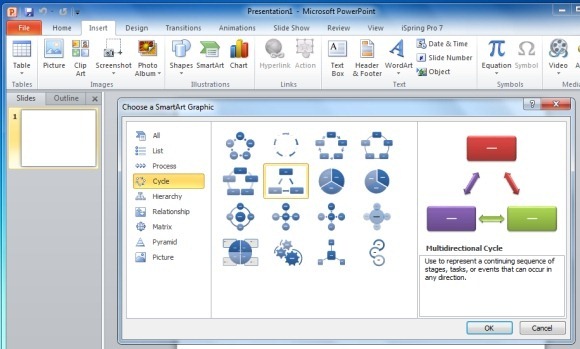
プロセスレイアウト情報を追加します。
次のステップでは、逐次プロセスのレイアウトを作成するためのボックスを埋めます。 フローチャートを作成するときに使用する形状が適切に配置されていることを確認してください。
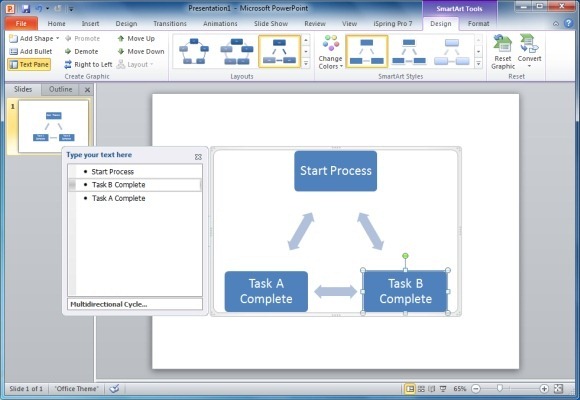
フローチャートに図形を追加します。
あなたは、SmartArtグラフィックツールの追加シェイプメニューからフローチャートに追加の図形を追加することができます。 これは、あなたのフローチャートに追加の図形を追加できるようにすることができます。
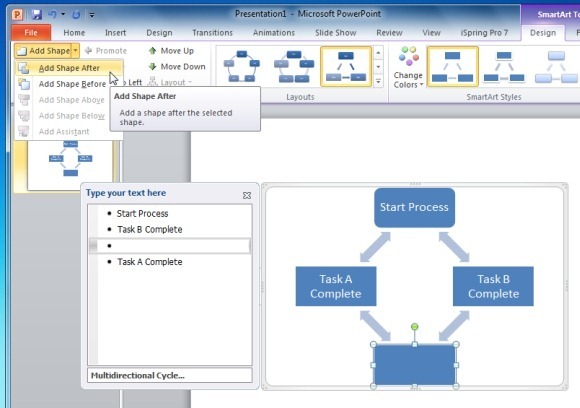
右記号を反映するために、シェイプの種類を変更
前述したように、フローチャートの異なる形状は、したがって、異なる意味を表します。 フローチャートの各セクションのための右の形状を使用することが重要です。 あなたは形状を右クリックしてフローチャート図形をフォーマットし、 形状を変化させるだろうことができます。 あなたは下のスクリーンショットからわかるように、あなたはこのメニューから特定のフローチャート図形を選択することができます。 あなたが適用する形状がわからない場合は、 その名前が表示されるようにするための図形の上にマウスを置きます。
注:フロー・チャート内の各形状は特別な意味を保持して、必ずシーケンスのプロセスを表示するために右の図形を使用してください。 私たちの記事をチェックアウトするフローチャートで異なる形状の意味を表示するには: 別のフローチャート記号の意味 。
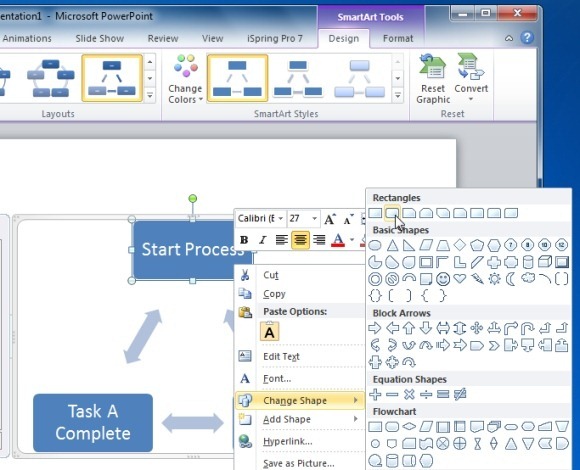
あなたのフローチャートデザインをフォーマット
あなたはそれをSmartArtのスタイルを経由して適切な設計を与えるためにあなたのフローチャートを微調整することができます。 また、あなたは(SmartArtグラフィックツールで)あなたのSmartArtフローチャートChangeから色メニューの色を変更することができます。 同様に、あなたは、PowerPointの[ デザイン]タブからスライドの背景色を選ぶことができます。
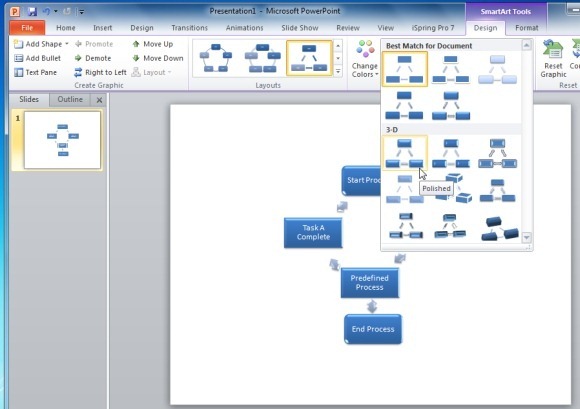
PowerPointでのSmartArtグラフィックスで作られたフローチャートの例
下の画像は、PowerPointでのSmartArtグラフィックスで作られたフローチャートの例を示します。
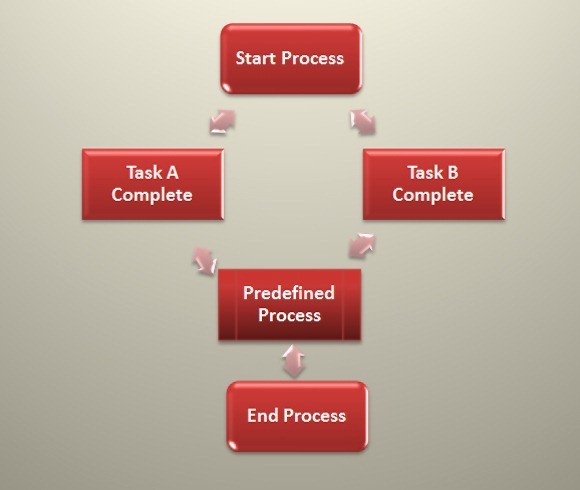

PowerPointで図形でフローチャートを作成する方法
また、図形を使用してフローチャートを作ることができます。 PowerPointに図形を追加するには>シェイプをインサートに行きます。
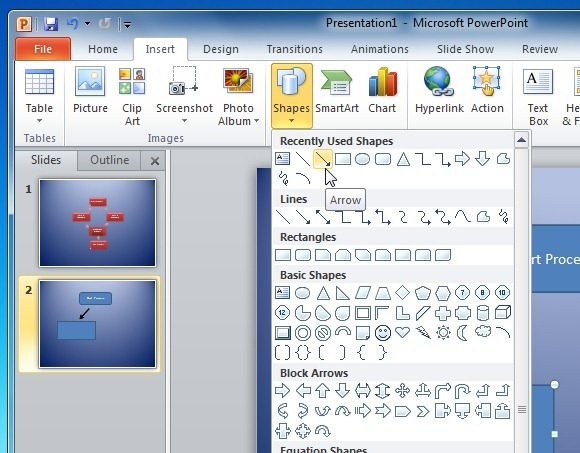
必要な形状を選択した後に選択された形状を生成するために、スライドの上にマウスをドラッグします。
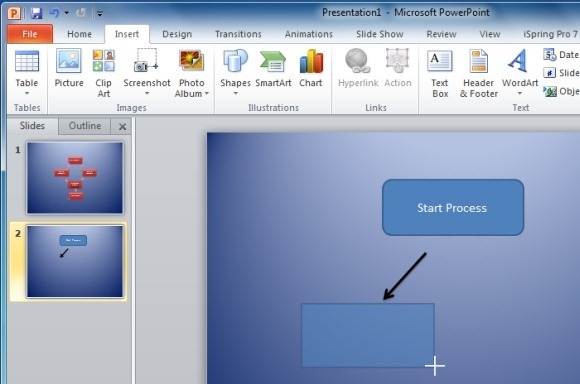
個々の形状をフォーマットするには、図形を選択し、 クイックスタイルに行くか、 描画ツールでリボンメニューから表示されますオプションの茄多を利用します。
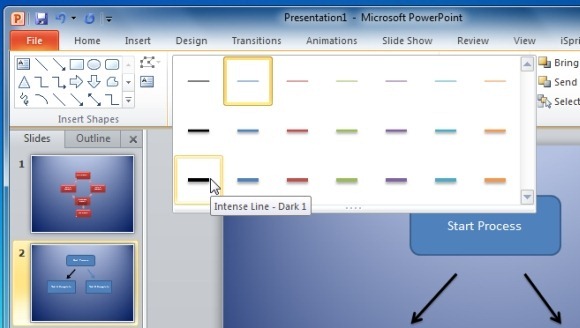
下のスクリーンショットは、PowerPoint内の図形で作成したフローチャートの例を示します。
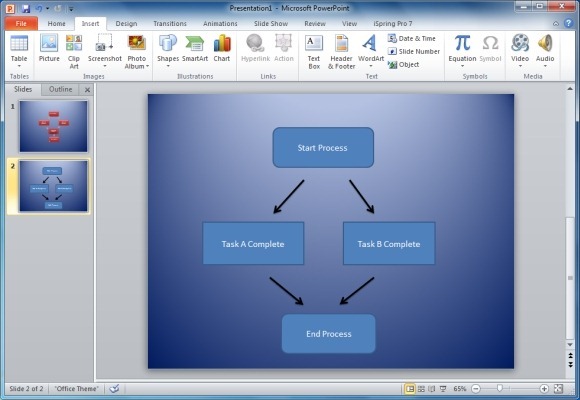
フローチャートPowerPointのテンプレート
あなたはそれがあまりにも面倒な形状やSmartArtグラフィックを使用して、フローチャートを作成するために見つける場合は、フローチャートのPowerPointテンプレートを選ぶことができます。 以下は、フローチャートを作成するために使用できるいくつかのカスタマイズ可能なPowerPointのテンプレートです。
PowerPointのためのプロセスフローダイアグラムテンプレート
これは、時間がないのフローチャートを作るために使用することができる編集可能なプロセスのフローチャートを提供するPowerPointのための優れたプレミアムダイアグラムテンプレートです。 このテンプレートは、あなたのニーズに合わせてカスタマイズすることができるサンプルフローチャートの様々な提供のサンプルスライドの数が付属しています。
PowerPointのためのプロセスフローダイアグラムテンプレートをダウンロードするために行きます
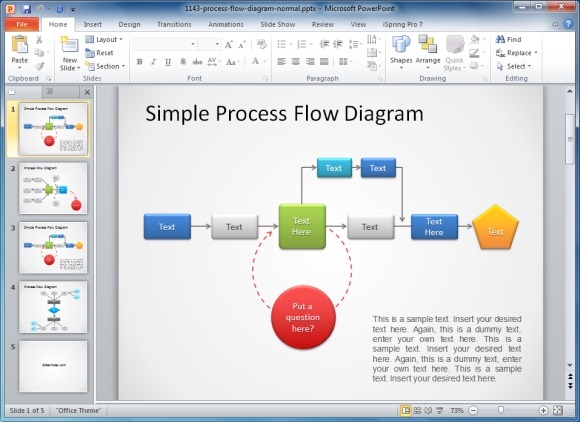
PowerPointのための無料のプロセスフローダイアグラムテンプレート
これは、サンプルのフローチャートを提供する異なるサンプルスライドと他の細かいフローチャート図のテンプレートです。 このテンプレートは、も、あなたは便利なフローチャートを作成するためのさまざまなスライドを横切っ/ペースト形状をコピー助けるために与えられたクリップアートを持つスタンドアロンのスライドが付属しています。
PowerPointのための無料のプロセスフローダイアグラムテンプレートをダウンロードするために行きます
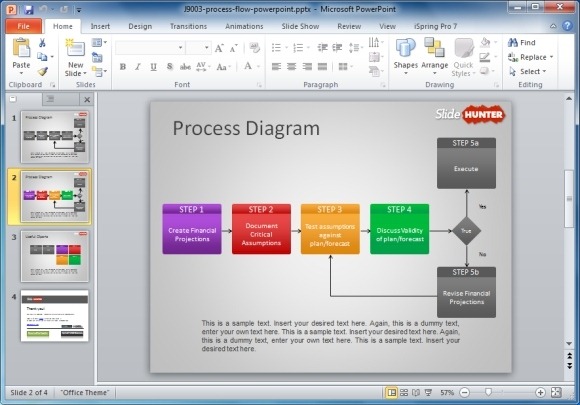
無料シンプルなプロセスチャートPowerPointのテンプレート
これは、従来の業務フロー図を作成するために使用することができる別のフリーフローチャートテンプレートです。 このテンプレートのサンプルスライドが少ない典型的なフローチャートのように見えるが、しかし、あなたは簡単にいくつかの素晴らしいグラフィックとまともなフローチャートを構築するために形状や矢印の周りに移動することができます。
無料シンプルなプロセスチャートPowerPointのテンプレートをダウンロードするために行きます
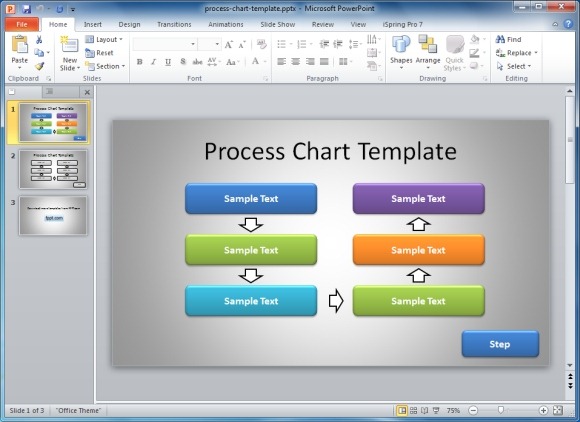
パワーポイント以外のあなたはまた、様々なサードパーティ製のツールの助けを借りて、フローチャートを描くことができます。 詳細については、 最高の有料と無料のフロー・チャートのメーカーか、PowerPointプレゼンテーションのためのグラフや図をダウンロードすることができますについての私達の記事を参照してください。
